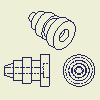 |
Dans le groupe de fonctions Créer de l'onglet Placer les vues, servez-vous des commandes pour placer des vues indépendantes dans des projections uniques à vues multiples ou isométriques ou pour placer une vue qui capture l'orientation actuelle du modèle. |
Aperçu :
- Pour commencer, créez une vue de base d'un modèle.
- Les paramètres et valeurs par défaut dans la boîte de dialogue Vue de dessin sont définis dans la norme actuelle et peuvent être modifiés au moyen de l'Editeur de styles et de normes.
- Les vues projetées constituent généralement le premier type de vue créé à partir d'une vue de base. La commande Vue projetée crée des vues orthogonales et isométriques à partir d'une vue de base. Une seule activation de la commande vous permet de créer plusieurs vues.
- Vous pouvez créer une vue d'un modèle contenant seulement des esquisses. L'esquisse doit être parallèle à la vue de dessin.
- Il n'est pas possible de créer des vues supplémentaires à partir d'une esquisse figurant dans le dessin.
- Si vous créez une vue d'un fichier pièce contenant seulement des surfaces, toute surface définie en mode invisible dans le fichier pièce est masquée dans la vue de dessin. Seules les surfaces définies comme étant visibles sont affichées dans la vue de dessin.
- Une fois la vue créée, toutes les surfaces contenues dans le fichier pièce correspondant définies en mode invisible ne sont plus affichées dans le fichier dessin.
- Si l'option Activer les mises à jour en arrière-plan de l'application est sélectionnée, les vues raster sont affichées jusqu'à ce que le calcul des vues précises soit terminé. Pour plus d'informations, reportez-vous à la rubrique Travailler avec des vues raster.
Types de vues de dessin
- Vue de base : première vue créée. Les autres vues sont générées à partir de cette vue.
- Vue projetée : vue orthogonale ou isométrique générée à partir de la vue de base ou d'une autre vue existante.
- Vue auxiliaire : vue projetée perpendiculairement à une ligne ou une arête sélectionnée.
- Vue en coupe : vue créée par le traçage d'une ligne définissant le plan de coupe d'une pièce ou d'un ensemble. Cette vue représente la surface de la coupe.
- Vue de détail : vue agrandie d'une partie d'une autre vue de dessin. Les vues de détail permettent des annotations plus claires et précises.
- Vue de superposition : vue unique créée à partir de plusieurs représentations positionnelles. Les vues de superposition affichent un ensemble dans diverses positions.
- Croquis : vue contenant une ou plusieurs esquisses 2D associées. Ce type de vue n'est pas créé à partir d'une pièce 3D.
Opérations de vue de dessin
- Vue interrompue : opération permettant de réduire la taille d'un modèle long en supprimant ou "interrompant" les parties superflues. Les cotes associées à l'interruption répercutent la longueur correcte.
- Vue en coupe locale : opération ayant pour effet d'enlever une zone de matière définie, afin d'exposer les fonctions ou parties masquées dans une vue de dessin existante.
- Cadrage : opération permettant de contrôler la limite de la vue dans une vue de dessin existante.
- Section sortie : opération permettant de produire une coupe sans profondeur à partir d'une vue de dessin existante.
Styles des vues
L'Editeur de styles et de normes permet de configurer les propriétés par défaut des vues de dessin et des annotations de vue.
Le style de norme contrôle les valeurs par défaut des libellés de vue, l'affichage des filetages et le type de projection. Pour modifier les paramètres, cliquez sur l'onglet Gérer  groupe de fonctions Styles et normes
groupe de fonctions Styles et normes  Editeur de styles puis cliquez sur l'onglet Préférences de la vue dans le groupe de fonctions standard.
Editeur de styles puis cliquez sur l'onglet Préférences de la vue dans le groupe de fonctions standard.
Lors de la création d'une vue auxiliaire, de détail ou en coupe, l'identificateur de la vue est généré à l'aide de l'auto-indexation alphanumérique. Les caractères suivants sont exclus de la séquence d'indexation par défaut : I, O, Q, S, X et Z. Vous pouvez personnaliser la liste des caractères exclus sous l'onglet Général du panneau Style de norme.
Le style Annotation de la vue contrôle le style de texte des libellés de vue et les valeurs par défaut des lignes et des flèches des annotations de vue. Pour modifier le style, développez l'élément Annotation de la vue dans l'Editeur de styles et de normes, puis choisissez un style Annotation de la vue dans la liste. Modifiez le style et enregistrez les changements.
Cliquez avec le bouton droit de la souris et modifiez l'aspect des annotations de vue dans le dessin à l'aide des options proposées dans le menu contextuel.
L'échelle des vues
Lorsque vous placez la première vue de dessin, Autodesk Inventor détermine une vue d'échelle appropriée en fonction de la taille de la feuille et de la taille globale du modèle. La première vue définit par défaut l'échelle des vues ultérieures. Vous pouvez valider cette valeur par défaut ou définir une valeur différente.
Si vous modifiez l'échelle de la vue, cette modification est également appliquée aux vues dépendantes placées sur la même feuille. Vous pouvez modifier l'échelle d'une vue dépendante indépendamment de sa vue parent.
L'échelle des vues dépendantes situées sur une autre feuille n'est pas automatiquement mise à jour en cas de modification de l'échelle de la vue parent.
Position de la vue sur une feuille
Pour déplacer une vue, cliquez sur son cadre rouge et faites-la glisser. Vous pouvez déplacer plusieurs vues à la fois à l’aide d’une fenêtre de sélection. Cliquez sur le coin supérieur droit et faites glisser la souris de droite à gauche en encerclant les vues concernées dans la fenêtre, puis cliquez une nouvelle fois. Les vues comprises totalement ou partiellement dans le cadre de la fenêtre de sélection sont incluses. Cliquez sur un cadre rouge et faites-le glisser pour déplacer les vues.
Vous pouvez sélectionner plusieurs vues en appuyant sur la touche MAJ ou CTRL et en la maintenant enfoncée pendant la sélection. Supprimez une vue du jeu de sélection en appuyant sur la touche MAJ et en la maintenant enfoncée pendant que vous sélectionnez une ou plusieurs vues.
Déplacement ou copie de vues dans d'autres feuilles
Pour déplacer une vue dans une autre feuille, faites glisser la vue d'une feuille vers une autre dans le navigateur.
Pour copier des vues, sélectionnez les vues dans le navigateur ou la fenêtre graphique, cliquez avec le bouton droit de la souris et choisissez Copier. Cliquez ensuite avec le bouton droit de la souris sur la feuille pour placer la copie de la vue, puis choisissez Coller.
Lorsque vous documentez des modèles importants ou complexes, il est souvent nécessaire de placer une vue dépendante sur une feuille différente de celle de la vue parent associée. Si vous placez une vue dépendante sur une feuille différente, une ligne de projection apparaît à côté de la vue parent. Dans le navigateur, la vue dépendante est affichée sous sa vue parent, avec une icône de raccourci. Pour l'afficher, il suffit de cliquer deux fois sur cette icône. Il existe également un raccourci vers la vue parent à partir de la feuille contenant la vue dépendante.
Utilisation de composants d'ensemble dans les vues de dessin
Vous pouvez sélectionner des composants d'ensembles individuels dans une vue de dessin et modifier leurs couleur et style de trait.
Création d'une vue en coupe d'un ensemble
 |
Vous pouvez créer une vue en coupe de la totalité d'un ensemble ou exclure certains composants. Pour exclure un composant, sélectionnez-le dans la vue parent, puis désactivez l'option de vue en coupe avant de créer la vue en coupe. |
Héritage de coupe dans les vues enfant
- Les vues projetées sur le plan isométrique, créées pour les vues en coupe, héritent par défaut de la coupe. Les vues projetées orthogonales et auxiliaires prennent en charge l'héritage de la coupe, mais celui-ci est désactivé par défaut.
- Les vues projetées sur le plan isométrique, créées pour les vues comportant une coupe locale, héritent par défaut de cette dernière. Les vues auxiliaires et projetées orthogonales ne prennent pas en charge l'héritage des opérations de coupe locale.
- Pour une projection orthogonale, les vues enfant héritent des interruptions par défaut si la direction de projection de la vue est parallèle aux lignes interrompues.
Vues de dessin masquées
Vous pouvez définir l'option Masquer pour une vue de dessin afin de spécifier si la vue est visible ou masquée.
Cette option offre un meilleur contrôle de la visibilité et complète les options de visibilité prévues pour les composants, les annotations, les arêtes de modèle et le calque. L'attribut Masquer concerne toutes les géométries générées à partir d'un modèle (arêtes visibles et masquées, arêtes de filetage, lignes de montage d'espacement) et annotations attachées à la vue sélectionnée (esquisse de vue, cotes, symboles, traits d'axe). La fonction de masquage ne concerne par les calques ni les vues en coupe locale.
- Lorsqu'une vue en coupe est masquée, l'esquisse de la vue en coupe (contour) est masquée dans la vue parent.
- Les vues en coupe locale ne sont pas visibles si la vue parent est masquée.
- La visibilité d'une vue de superposition est contrôlée par sa vue parent.
Vues de dessin récupérées
Les données sont parfois de mauvaise qualité lorsque vous importez des modèles. Il est possible de créer des vues de dessin sans nettoyer les données.
|
|
Lorsque vous créez une vue de dessin pour des données importées endommagées, une boîte de dialogue d'avertissement s'affiche. Si vous décidez de récupérer la vue, le programme fait appel à un autre algorithme de calcul et la vue récupérée est signalée par une icône en regard du noeud de la vue dans le navigateur. Il est possible que la vue de dessin ne soit pas exacte pour les corps endommagés. Vous pouvez procéder au nettoyage manuel de la vue de dessin ou l'ignorer. |
Vues d'esquisses
Vous pouvez créer des vues de pièces contenant uniquement des esquisses 2D ou 3D, mais pas de corps solides. Les esquisses 2D sont uniquement visibles dans les vues de base et doivent être parallèles à la vue.
Vues de surfaces
Lorsque vous créez une vue d'un fichier pièce contenant seulement des surfaces, toute surface définie en mode invisible dans le fichier pièce est masquée dans la vue de dessin. Seules les surfaces définies comme étant visibles sont affichées dans la vue de dessin.
Une fois la vue créée, toutes les surfaces contenues dans le fichier pièce correspondant définies en mode invisible ne seront plus affichées dans le fichier dessin.
Vues de pièces en tôle ou d'iPièces
Pour créer une vue de base d'un modèle en tôle, cliquez sur l'onglet Placer les vues  le groupe de fonctions Créer
le groupe de fonctions Créer  Base sur le ruban. Sélectionnez le fichier de tôlerie et définissez les options appropriées dans la boîte de dialogue Vue de dessin.
Base sur le ruban. Sélectionnez le fichier de tôlerie et définissez les options appropriées dans la boîte de dialogue Vue de dessin.
Deux types de vues de dessin sont disponibles pour une pièce ou iPièce en tôle : une vue de modèle plié et une vue de mise à plat. L'option Mise à plat est disponible uniquement s'il existe une mise à plat dans le fichier source.
Aperçu (iPièces en tôle) :
- Lorsque vous créez une vue de dessin pour une iPièce en tôle, vous pouvez sélectionner un membre d'iPièce explicite sous l'onglet Etat du modèle de la boîte de dialogue Vue de dessin.
- S'il existe une mise à plat dans un fichier de membre d'iPièce, l'option Mise à plat est activée dans la boîte de dialogue Vue de dessin.
- Pour mettre à jour un membre d'iPièce obsolète, sélectionnez ce membre sous l'onglet Etat du modèle de la boîte de dialogue Vue de dessin.
- Pour faire référence à un membre d'iPièce spécifique plutôt qu'à un membre de la famille actif dans un dessin existant, modifiez la vue de dessin et sélectionnez le membre sous l'onglet Etat du modèle de la boîte de dialogue Vue de dessin.
Vues éclatées
Les vues éclatées et les autres vues de présentation sont élaborées dans un fichier distinct appelé fichier présentation.
Un tel fichier peut contenir autant de vues d'un ensemble que nécessaire. Définissez les vues de présentation avec l'orientation, la visibilité et l'éclaté appropriés. Lorsque vous ajoutez une vue de présentation à un dessin, vous spécifiez le fichier présentation et la vue à utiliser.
Splines dans les vues de dessin
Lors de la génération des vues de dessin des modèles avec spline, les dessins sont réalisés maintenant avec des courbes splines réelles.
La géométrie des splines réelles ne s'applique que pour les splines nouvellement créées.